فهرست
ممکن کله ناکله موږ اړ یو چې د ایکسسل حجرې د رنګ په واسطه حساب کړو. دا کار سخت نه دی. مګر، شیان پیچلي کیږي کله چې موږ هڅه کوو د رنګ په واسطه حجرې د مشروط شکل سره حساب کړو. نو، دا مقاله به تاسو ته په Excel کې د مشروط شکل سره د رنګ په واسطه د حجرو شمیرلو لپاره اغیزمن میتودونه وښیې.
د تمرین کاري کتاب ډاونلوډ کړئ
د ځان لخوا تمرین کولو لپاره، لاندې کاري کتاب ډاونلوډ کړئ.
په مشروط ډول فارمیټ شوي رنګ شوي Cells.xlsx حساب کړئ
د ډیټاسیټ پیژندنه
د روښانه کولو لپاره، زه د نمونې ډیټاسیټ د مثال په توګه کاروم. د مثال په توګه، لاندې ډیټاسیټ د شرکت پلورونکي ، محصول ، او نیټ پلور استازیتوب کوي. موږ په دې ډیټا سیټ کې مشروط فارمینګ پلي کوو.
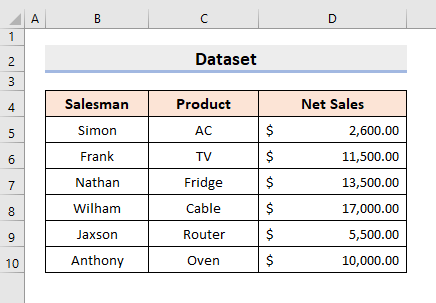
د مشروط فارمیټینګ په ایکسیل کې ځانګړتیا د یو ځانګړي حالت پراساس د حجرې د فونټ رنګ ، سرحد او نور فارمیټ کولو لپاره کارول کیږي. په دې حالت کې، لاندې مرحلې وګورئ په رڼا سور کې د پلور رنګ کولو لپاره چیرې چې دا د $10,000 څخه ډیر دی.
ګامونه:
- لومړی، د کار کولو لپاره د حجرو لړۍ وټاکئ.
13>
- بیا، له څخه ډیر غوره کړئ. 1>د سیل قواعد روښانه کړئ اختیارونه په شرطي بڼه ډراپ-ډاون لیست کې د کور ټب لاندې.

- د ډیالوګ بکس به ښکاره شي. دلته 10000 په شکل حجرې چې د څخه لوی دي بکس کې ولیکئ او انتخاب کړئ.روښانه سور ډک کړئ په سره د برخې.
- له هغې وروسته، فشار ورکړئ ښه .
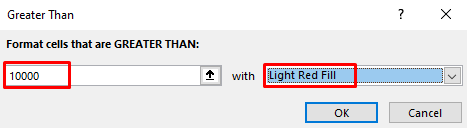
- د پایلې په توګه، تاسو به هغه پلور وګورئ چې له $10,000 څخه ډیر وي په روښانه سور رنګ کې لکه څنګه چې په لاندې عکس کې ښودل شوي.
16>
په Excel کې د مشروط شکل سره د رنګ په واسطه د حجرو شمیرلو لپاره 3 میتودونه
1. د اکسیل فلټر ځانګړتیا چې د رنګ په واسطه حجرې شمیرل کیږي د مشروط شکل سره
موږ پوهیږو ایکسیل مختلف ځانګړتیاوې وړاندې کوي او موږ یې د ډیری موخو لپاره کاروو. دا ډول د فلټر ځانګړتیا ده چې د مختلف معیارونو پراساس د حجرو ارزښتونه فلټر کوي. زموږ په لومړۍ میتود کې، موږ به د رنګ شوي حجرو راټولولو او همدارنګه د نورو حجرو فلټر کولو لپاره د فلټر ځانګړتیا وکاروو. سربیره پردې، موږ به د SUBTOTAL فنکشن د دې رنګ شوي حجرو شمیرلو لپاره وکاروو . د SUBTOTAL فنکشن په دلیل کې د فعالیت شمیرې پورې اړه لري مختلف دندې ترسره کوي. نو، د دندې د ترسره کولو لپاره لاندې مرحلې تعقیب کړئ.
ګامونه:
- لومړی، سیل غوره کړئ D4 .
19>
- بیا، د کور ټب لاندې او په ترمیم ګروپ کې، فلټر غوره کړئ له ' ترتیب او amp; فلټر ' drop-down.

- بیا، د سرلیک تر څنګ د ډراپ ډاون سمبول غوره کړئ نیټ پلور .
- وروسته، د د حجرو د رنګ لخوا فلټر انتخابونو څخه روښانه سور رنګ غوره کړئ لکه څنګه چې لاندې ښودل شوي.
21>
- له هغې وروسته،سیل غوره کړئ D12 او فورمول ټایپ کړئ:
=SUBTOTAL(2,D6:D8) 22>
دلته، 2 د شمیرنې لپاره د فعالیت شمیره ده او D6:D8 رینج دی.
- په پای کې، Enter فشار ورکړئ او تاسو به د مطلوب شمېرنې پایله ترلاسه کړئ.
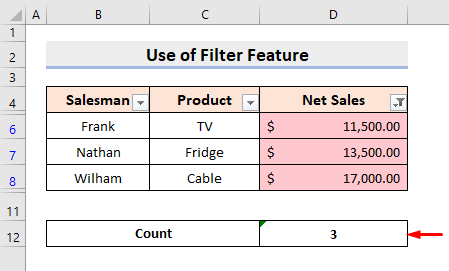
نور ولولئ: څنګه کولای شو په Excel کې رنګ شوي حجرې له VBA پرته حساب کړو (3 میتودونه)
2. په Excel
په Excel کې بله ګټوره ځانګړنه د جدول ځانګړتیا ده. موږ په خپل ډیټاشیټ کې میزونه دننه کوو ترڅو مختلف ډوله دندې ترسره کړو. له همدې امله، د پروسې سره لاړ شئ ترڅو پوه شئ چې څنګه د شرطي بڼه سره د رنګ شوي حجرو شمیرلو لپاره د جدول فیچر پلي کړئ>په پیل کې، سلسله غوره کړئ.

- بیا، د Insert ټب لاندې، جدول<2 غوره کړئ>.

- د ډیالوګ بکس به ښکاره شي او هلته به زما جدول سرلیک لري بکس کلیک وکړئ.
- له هغې وروسته، ښه کېکاږئ.
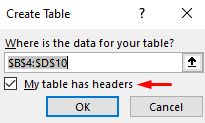
- وروسته، د سرلیک تر څنګ د ډراپ ډاون سمبول کلیک وکړئ نیٹ خرڅلاو .
- او بیا، د د حجرې رنګ فلټر په د رنګ په واسطه فلټر کولو لست کې د رڼا سور رنګ غوره کړئ.

- په پایله کې، دا به یوازې د ټاکل شوي حجرې رنګ سره میز بیرته راولي.
- اوس، د میز دننه کوم حجره غوره کړئ او همداسې، تاسو د جدول په نوم یو نوی ټب به وګورئډیزاین .
- بیا، ټول قطار بکس وګورئ کوم چې تاسو به د میز ډیزاین <2 لاندې د میز سټایل اختیارونو لیست کې ومومئ>tab.

- د پایلې په توګه، تاسو به د میز لاندې یو نوی قطار او په حجره کې د پلور مجموعه وګورئ D11 .
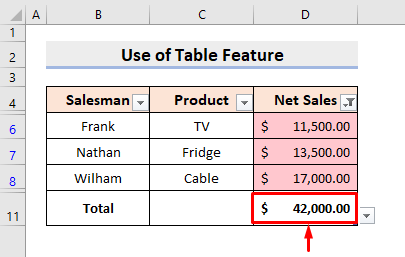
- بیا، په سیل D11 کې د ډراپ-ډاون سمبول کلیک وکړئ او شمیر <وټاکئ 2>له لیست څخه.

- په پای کې، حجره D11 به د رنګ شوي حجرو شمیره وښیې.

نور ولولئ: په قطار کې د رنګ شوي حجرو د شمیرلو لپاره د Excel فورمول (2 اغیزمن میتودونه)
3. شمیرنه په مشروط ډول شکل شوي رنګ شوي حجرې د ایکسل ترتیب فیچر سره
په نهایت کې، موږ به د ایکسسل ترتیب خصوصیت وکاروو ترڅو په مشروط ډول فارمیټ شوي رنګ شوي حجرې حساب کړو. له همدې امله، د کار د ترسره کولو لپاره د پروسې سره یوځای تعقیب کړئ.
مرحلې:
- لومړی، هر رنګه حجره غوره کړئ چې تاسو ورسره کار کول غواړئ. په دې حالت کې، سیل غوره کړئ D6 .
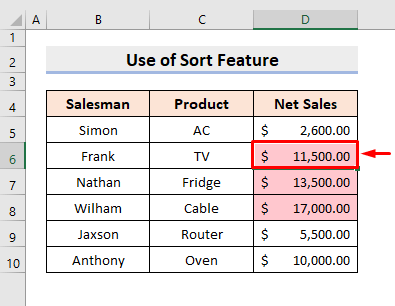
- بیا، په ماوس کې ښي کلیک وکړئ او غوره کړئ غوره کړئ. د سیل رنګ په سر کې د ترتیب کولو اختیار څخه.
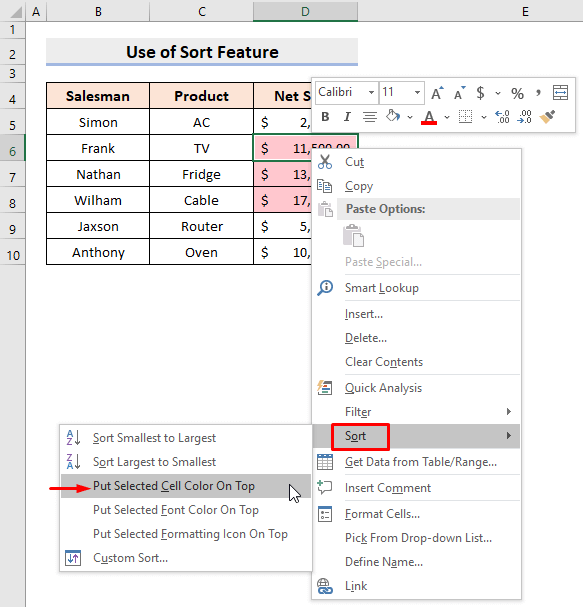
- په دې توګه، تاسو به رنګ شوي حجرې وګورئ پورته.
- وروسته، رنګ شوي حجرې وټاکئ لکه څنګه چې لاندې ښودل شوي.

- په پای کې، تاسو به د رنګونو شمیر وګورئ د کاري کتاب په لاندې ښي اړخ کې حجرې.

پایله
له دې وروسته، تاسو به وکولی شئ حجرې وشمېرئ د رنګ سره مشروط شکل په ایکسیل کې د پورته تشریح شوي میتودونو سره. د دوی کارولو ته دوام ورکړئ او موږ ته خبر راکړئ که تاسو د دندې ترسره کولو لپاره نورې لارې لرئ. د تبصرو، وړاندیزونو، یا پوښتنو پریښودل مه هیروئ که تاسو لاندې د تبصرې برخه کې لرئ.

